Como adicionar widget de câmera no Samsung Galaxy

A atualização do One UI 6 permite que os usuários adicionem widgets de câmera em telefones Samsung Galaxy para personalizar como desejarem.
Se o Windows 10 quebrar e nada parecer funcionar bem, você pode considerar reinstalá-lo do zero. No entanto, isso significaria que você deve passar por um processo bastante elaborado para salvar seus arquivos e reinstalar o Windows 10. Felizmente, você não precisa fazer isso, porque o Windows 10 oferece a opção de se redefinir para seu estado inicial e mantenha seus arquivos pessoais no processo. A vantagem é que é muito mais rápido do que formatar a partição do sistema e instalar o Windows 10 do zero. A redefinição também pode melhorar o desempenho do seu PC com Windows 10. Veja como restaurar o Windows 10 ao seu estado inicial e manter seus arquivos, usando o recurso Redefinir :
Conteúdo
Por que você deseja redefinir seu PC com Windows 10?
Você executou todas as soluções de problemas que poderia imaginar, mas ainda há problemas com o seu PC com Windows 10. É bom redefinir seu PC no Windows 10? Se você não tem outras idéias sobre como fazê-lo se comportar e reparar os problemas que o incomodam, sim, redefinir o Windows 10 pode ser a resposta.
A redefinição do meu PC o tornará mais rápido? Outro motivo é o desempenho do seu dispositivo Windows 10. Se o Windows 10 estiver se movendo mais devagar do que quando você começou a trabalhar com ele, pode haver muitos aplicativos ou serviços em execução em segundo plano, alguns drivers defeituosos e assim por diante. Às vezes, a única maneira de limpar a bagunça é fazer um reset.
Então, o que acontece se você optar por Redefinir este PC no Windows 10? Antes de prosseguir, há algumas perguntas para as quais você deve saber as respostas:
Se você estiver de acordo com todos os itens acima, há duas maneiras de iniciar a redefinição do Windows 10. O primeiro método usa o aplicativo Configurações . O segundo método inicia o processo de redefinição na tela de login. Esse segundo método pode ser útil se você tiver problemas para entrar no Windows.
Se a instalação do Windows 10 estiver gravemente danificada e você não conseguir acessar a tela de entrada, considere algumas outras opções:
1. Como redefinir o Windows 10 e manter seus arquivos pessoais (usando o aplicativo Configurações)
A primeira coisa que você deve fazer é abrir o aplicativo Configurações . Uma maneira rápida de fazer isso é clicar ou tocar em seu botão no menu Iniciar ou pressionar simultaneamente Windows + I no teclado.
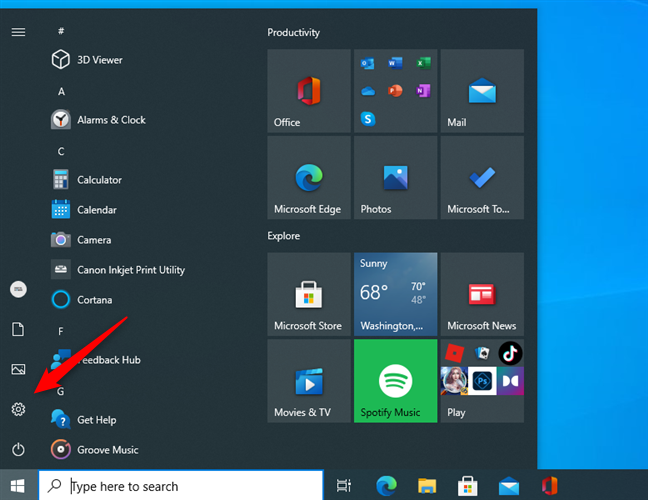
Abra Configurações no Menu Iniciar no Windows 10
No aplicativo Configurações , abra a categoria Atualização e segurança .
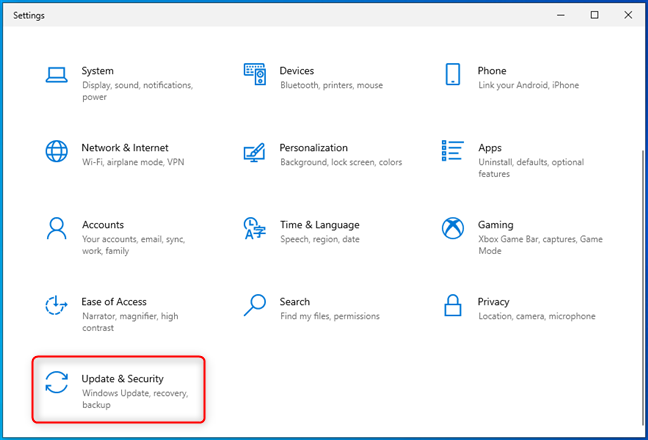
Abra Atualização e segurança em Configurações
No lado esquerdo da janela, clique ou toque na seção Recuperação . No lado direito da janela Configurações , o Windows 10 exibe uma seção chamada Redefinir este PC , que informa que “Se o seu PC não estiver funcionando bem, redefini-lo pode ajudar. Isso permite que você escolha manter seus arquivos ou removê-los e, em seguida, reinstale o Windows” . É isso que estamos procurando. Clique ou toque no botão Começar .
Comece com o processo de redefinição no Windows 10
O Windows 10 pergunta se você deseja manter seus arquivos pessoais ou remover tudo do PC.
Como você deseja manter seus arquivos pessoais, escolha “Manter meus arquivos (remove aplicativos e configurações, mas mantém seus arquivos pessoais)”.
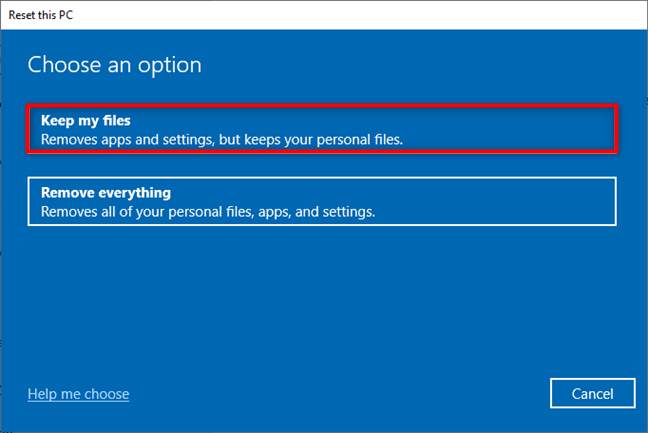
Escolha Manter meus arquivos ao redefinir seu PC
Em seguida, o Windows 10 pergunta “Como você gostaria de reinstalar o Windows?” :
Escolha a opção de sua preferência clicando ou tocando nela.
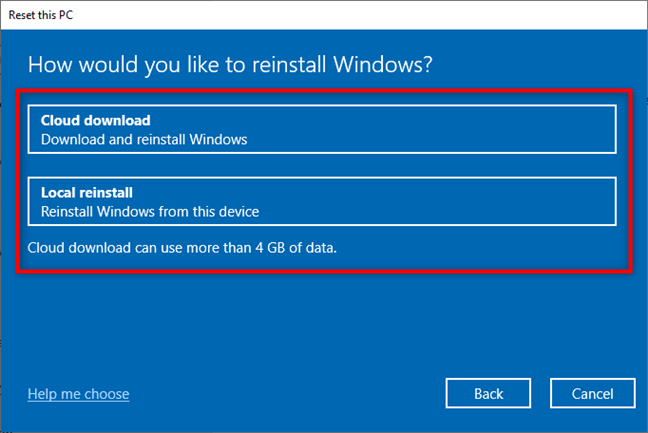
Selecione download na nuvem ou reinstalação local do Windows 11
Depois de escolher como reinstalar o Windows 10, você chega à etapa de configurações adicionais . Se estiver de acordo com sua escolha anterior, pressione Avançar . Se quiser alterá-lo, clique ou toque em Alterar configurações e faça outra seleção.
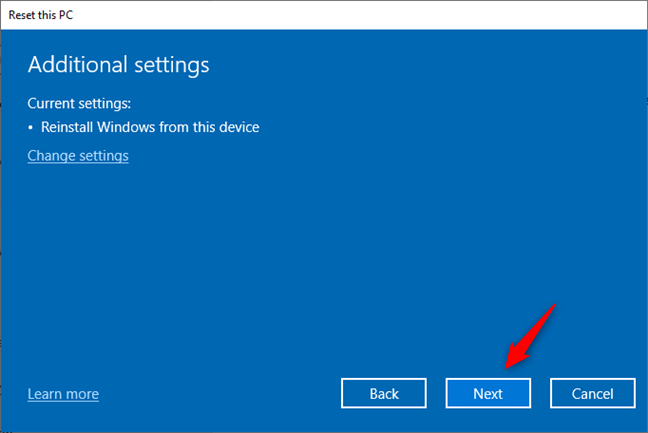
Configurações adicionais para a redefinição do Windows 10
Em seguida, o Windows 10 informa que está pronto para iniciar o processo de redefinição. Antes de continuar, você pode verificar a lista de aplicativos que serão excluídos do seu PC - você pode fazer isso clicando/tocando em "Visualizar aplicativos que serão removidos". Em seguida, se tiver certeza de que deseja redefinir o Windows 10, pressione o botão Redefinir . Observe que este é o último momento em que você pode mudar de ideia e cancelar a redefinição!
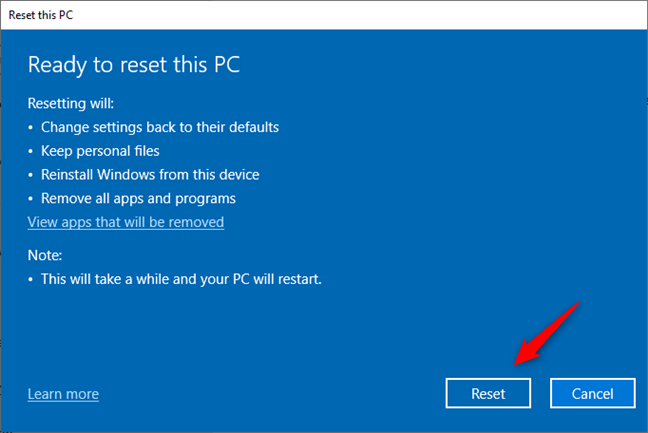
Pronto para redefinir este PC
O Windows 10 precisa de mais um minuto ou dois para preparar as coisas. Quando terminar, ele reinicia automaticamente o seu PC.
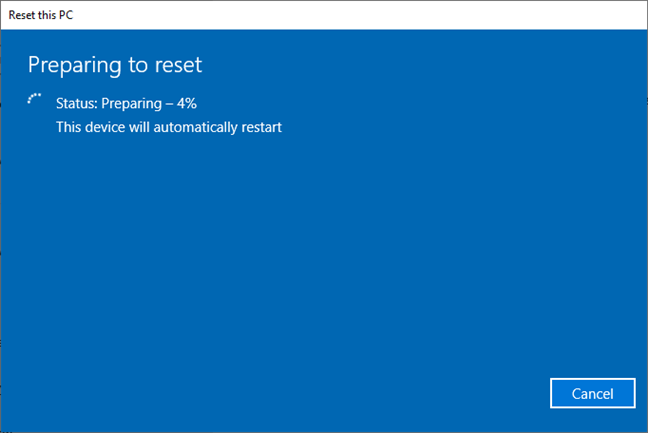
Preparando-se para redefinir o Windows 10
Pegue uma xícara de café ou chá e espere o seu PC com Windows 10 reiniciar. Quanto tempo demora a reinicialização de um PC? Dependendo da potência do hardware do seu computador, pode demorar um pouco, o que significa muitos (dezenas) minutos.
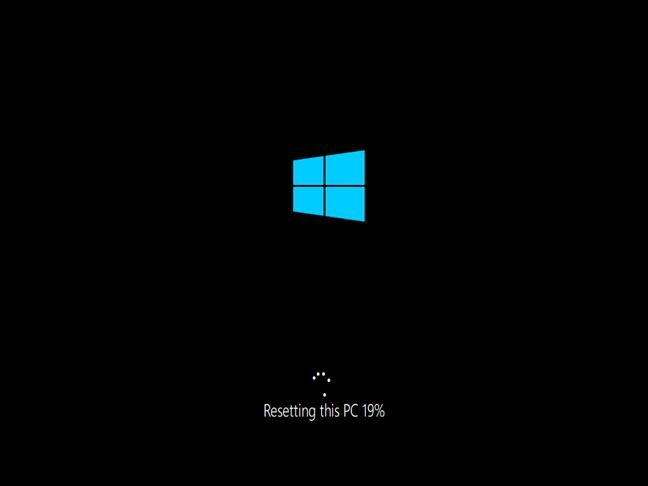
Progresso na reinicialização deste PC
Depois de um tempo, o Windows 10 começa a se reinstalar.
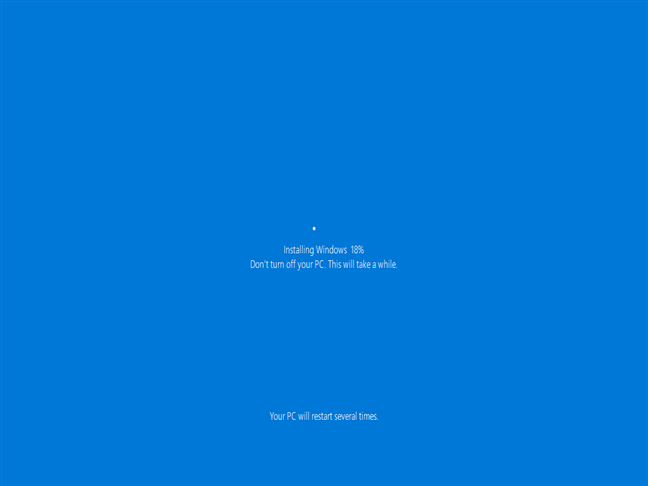
Instalando o Windows 10 como parte da redefinição do seu PC
Quando a instalação estiver concluída, você poderá fazer login com sua conta de usuário.
2. Como redefinir o Windows 10 e manter seus arquivos pessoais (usando o Ambiente de Recuperação do Windows)
Você também pode redefinir o Windows 11 do Ambiente de Recuperação do Windows antes mesmo de chegar à sua área de trabalho. Na tela de entrada do Windows 11, pressione e mantenha pressionada a tecla Shift enquanto seleciona o ícone de energia e, em seguida, pressione Reiniciar no canto inferior direito da tela.
Reinicie seu PC na tela de login
Depois que o computador for reiniciado, selecione Solucionar problemas .
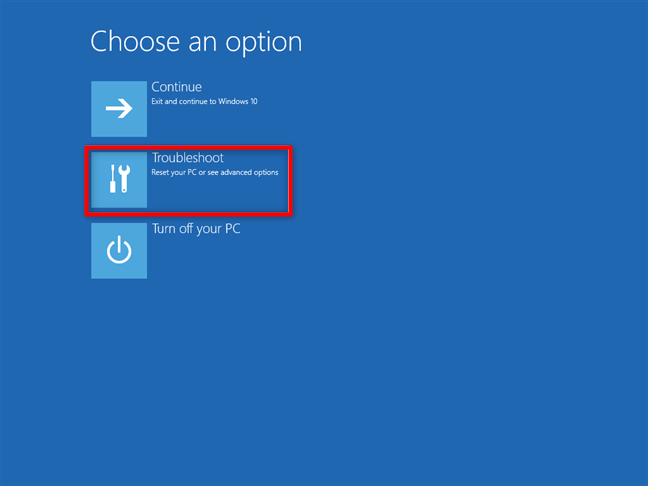
Escolha Solucionar problemas para redefinir seu PC
Na próxima tela, escolha Redefinir este PC .
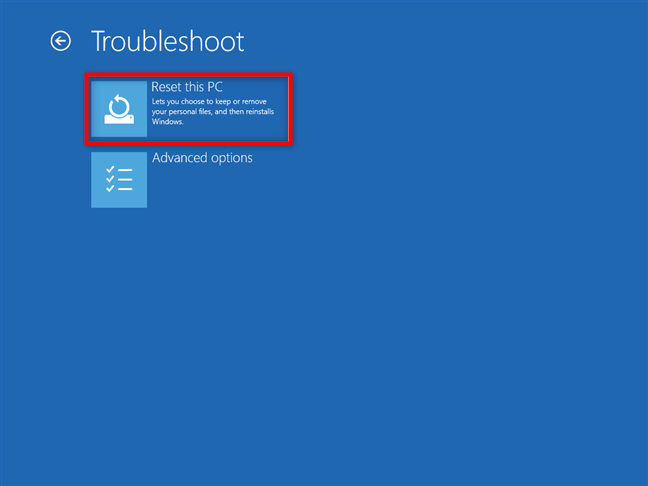
Escolha Redefinir este PC na tela Solução de problemas
Como você deseja manter seus arquivos pessoais, escolha a opção “Manter meus arquivos (remove aplicativos e configurações, mas mantém seus arquivos pessoais)” .

Escolha Manter meus arquivos na tela Redefinir este PC
Como você não está conectado, você precisa se autenticar no Windows 10 antes de continuar o processo de redefinição. O Windows 10 exibe a lista de usuários definidos em seu sistema. Selecione seu usuário e faça login.
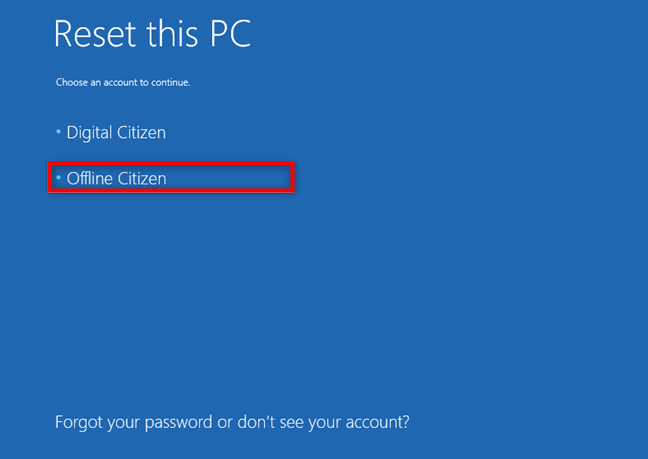
Escolha seu usuário para validar a solicitação de redefinição
Em seguida, seu PC pergunta se você deseja reinstalar o Windows 10 usando o download na nuvem ou o método de reinstalação local . Escolha o que você prefere clicando ou tocando nele.
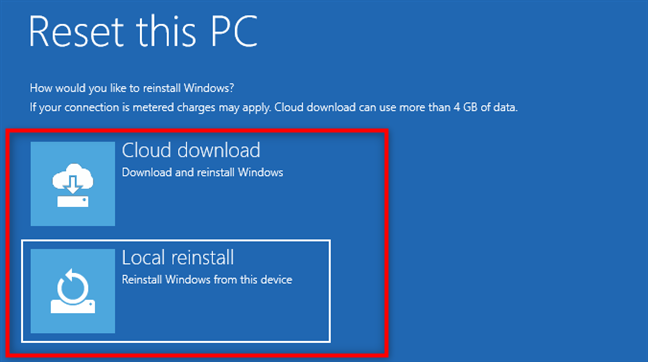
Escolha entre download na nuvem ou reinstalação local
Então, o Windows precisa de alguns momentos para deixar tudo pronto. Quando terminar, seu PC com Windows 10 avisa. Se ainda tiver certeza de que deseja redefini-lo, clique ou toque no botão Redefinir . No entanto, observe que este é o último momento em que você pode mudar de ideia e cancelar a redefinição.
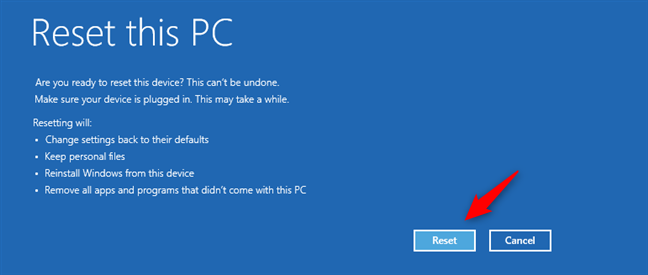
Inicie o processo de redefinição
Aguarde alguns minutos para que o seu PC com Windows 10 seja redefinido. Dependendo da potência do hardware do seu computador, esta etapa pode demorar um pouco.
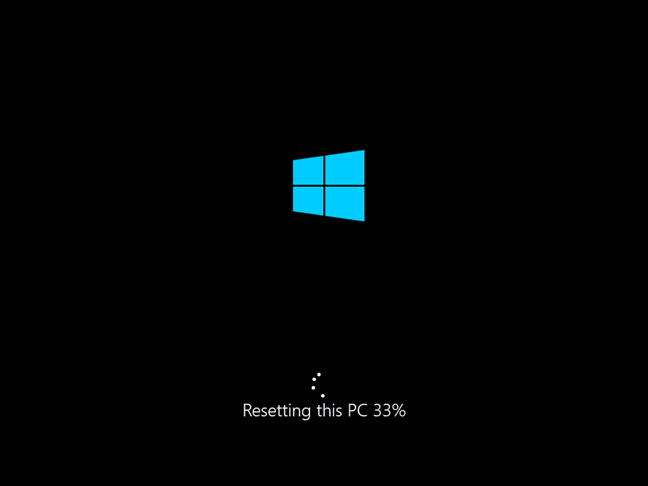
Redefinindo este PC
Depois de um tempo, o Windows 10 começa a se reinstalar.
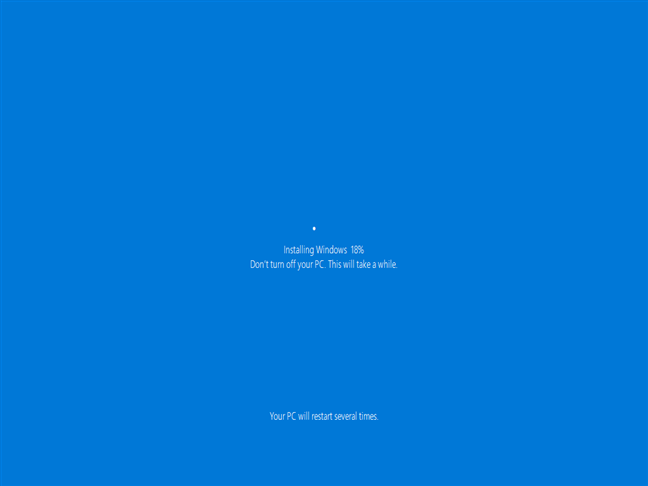
Redefinir este PC reinstala o Windows 10
Quando a instalação estiver concluída, você poderá fazer login com sua conta de usuário.
Como obter a lista de aplicativos removidos pelo processo de redefinição
Quando você inicia o processo de redefinição no aplicativo Configurações , antes de iniciar a redefinição, o Windows 10 permite que você veja a lista de aplicativos que serão removidos. Se você não salvar a lista com antecedência ou se iniciar a redefinição na tela de login, ainda poderá encontrar a lista após a conclusão do processo. Ele é salvo em sua área de trabalho como um arquivo HTML chamado “Aplicativos removidos”.
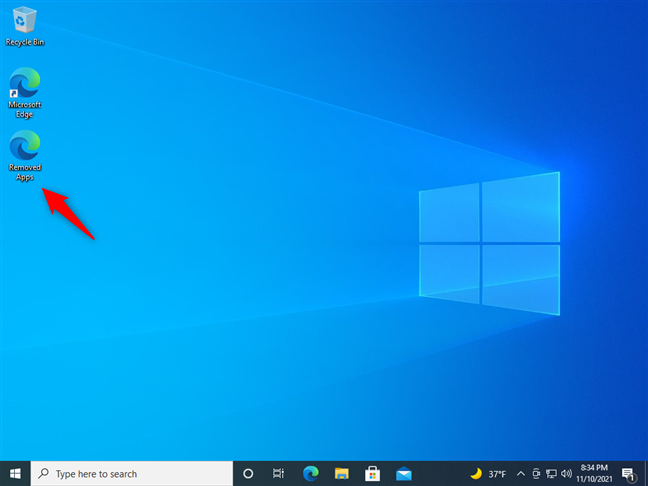
O arquivo de aplicativos removidos produzido pela redefinição do Windows 10
Abrir o arquivo HTML fornece a lista de aplicativos removidos ao redefinir seu PC. Agora você pode decidir quais você precisa de volta e reinstalá-los, um por um.
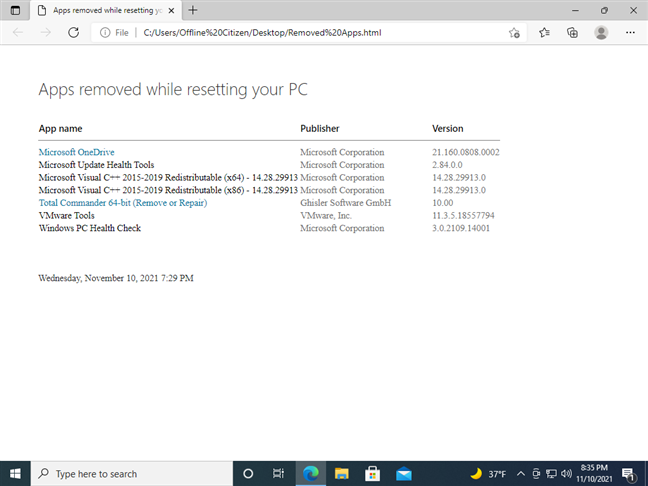
Aplicativos removidos ao redefinir seu PC
É isso!
Você redefiniu seu Windows 10?
Embora a redefinição do Windows 10 demore um pouco, isso pode ajudá-lo a resolver quaisquer problemas que você tenha com seu computador ou dispositivo. Você precisa reinstalar todos os seus aplicativos e drivers, mas pelo menos não perde seus arquivos pessoais. Você já usou esse recurso do Windows 10? Você acha útil ou prefere instalações limpas, não importa o quê? Deixe-nos saber em um comentário abaixo.
A atualização do One UI 6 permite que os usuários adicionem widgets de câmera em telefones Samsung Galaxy para personalizar como desejarem.
No artigo a seguir, apresentaremos as operações básicas para recuperar dados excluídos no Windows 7 com a ferramenta de suporte Recuva Portable. Com o Recuva Portable, você pode armazená-lo em qualquer USB conveniente e usá-lo sempre que precisar. A ferramenta é compacta, simples e fácil de usar, com alguns dos seguintes recursos:
Descubra tudo sobre o Paint no Windows 10: como usar sua interface, abrir e editar imagens, adicionar texto, formas, e muito mais. Dicas essenciais para otimizar seu uso do Paint.
Descubra onde está a Lixeira no Windows 10 e 11 e aprenda todas as maneiras de acessá-la, incluindo o acesso à pasta oculta $Recycle.Bin.
Descubra como gerenciar guias no Microsoft Edge como um profissional para aumentar sua produtividade. Feche abas, abra novas abas, atualize abas, etc.
Aprenda como controlar o volume no Windows 10 e Windows 11 com este guia abrangente. Descubra como ajustar o volume usando atalhos de teclado, controles no sistema e dispositivos externos.
Como abrir o Explorador de Arquivos no Windows 10 e Windows 11, ou Windows Explorer no Windows 7. Aqui estão todos os atalhos do Explorador de Arquivos.
Aprenda como iniciar o aplicativo Microsoft Paint no Windows 10 e 11 utilizando diferentes métodos, incluindo o comando mspaint.
Aprenda como mudar o tipo de conta de usuário padrão para administrador no Windows 10. Descubra 6 métodos eficazes para gerenciar contas de usuário.
Aprenda a gerenciar contas de usuário e grupos de usuários no Windows 10 usando a ferramenta Usuários e Grupos Locais (lusrmgr.msc).
Como criar um link para um arquivo, pasta ou biblioteca em seu computador Windows e enviá-lo para outras pessoas. Aprenda a copiar um caminho de arquivo como um link de forma eficaz.
Aprenda como alterar permissões de aplicativos no Windows 10, definindo quais aplicativos têm acesso a recursos como câmera e localização.
Aprenda a abrir o PowerShell no Windows 10 e Windows 11, inclusive como administrador. Dicas práticas e métodos eficientes para uso.
Como se conectar a um servidor FTP do Windows 10 usando o Explorador de Arquivos. Tutorial completo para gerenciar arquivos e pastas em um servidor FTP.
Aprenda a imprimir uma imagem grande como um pôster em várias páginas utilizando o Paint do Windows 10, de forma fácil e eficiente.
Se você não precisa mais usar o Galaxy AI no seu telefone Samsung, você pode desativá-lo com uma operação muito simples. Aqui estão as instruções para desativar o Galaxy AI em telefones Samsung.
Se você não precisa usar nenhum personagem de IA no Instagram, você também pode excluí-lo rapidamente. Aqui está um guia para remover caracteres de IA no Instagram.
O símbolo delta no Excel, também conhecido como símbolo de triângulo no Excel, é muito utilizado em tabelas de dados estatísticos, expressando números crescentes ou decrescentes, ou quaisquer dados de acordo com a vontade do usuário.
Além de compartilhar um arquivo do Planilhas Google com todas as planilhas exibidas, os usuários podem optar por compartilhar uma área de dados do Planilhas Google ou compartilhar uma planilha no Planilhas Google.
Os usuários também podem personalizar para desativar a memória do ChatGPT quando quiserem, tanto nas versões para dispositivos móveis quanto para computadores. Aqui estão as instruções para desabilitar o armazenamento do ChatGPT.
Por padrão, o Windows Update verifica automaticamente se há atualizações e você também pode ver quando foi a última atualização. Aqui está um guia para ver quando o Windows foi atualizado pela última vez.
Basicamente, a operação para excluir o eSIM no iPhone também é simples para nós seguirmos. Aqui estão as instruções para remover o eSIM do iPhone.
Além de salvar Live Photos como vídeos no iPhone, os usuários podem converter Live Photos para Boomerang no iPhone de forma muito simples.
Muitos aplicativos ativam o SharePlay automaticamente quando você faz uma chamada de vídeo pelo FaceTime, o que pode fazer com que você pressione acidentalmente o botão errado e estrague a chamada de vídeo que está fazendo.
Quando você ativa o Click to Do, o recurso funciona e entende o texto ou a imagem em que você clica e então faz julgamentos para fornecer ações contextuais relevantes.
Ligar a luz de fundo do teclado fará com que ele brilhe, o que é útil ao operar em condições de pouca luz ou para deixar seu canto de jogo mais fresco. Há quatro maneiras de ligar as luzes do teclado do laptop para você escolher abaixo.
Há muitas maneiras de entrar no Modo de Segurança no Windows 10, caso você não consiga entrar no Windows e entrar. Para entrar no Modo de Segurança do Windows 10 ao iniciar seu computador, consulte o artigo abaixo do WebTech360.
A Grok AI agora expandiu seu gerador de fotos de IA para transformar fotos pessoais em novos estilos, como criar fotos no estilo Studio Ghibli com filmes de animação famosos.
O Google One AI Premium está oferecendo um teste gratuito de 1 mês para os usuários se inscreverem e experimentarem muitos recursos atualizados, como o assistente Gemini Advanced.
A partir do iOS 18.4, a Apple permite que os usuários decidam se querem ou não mostrar pesquisas recentes no Safari.




























